本文主要是介绍用易查分制作承诺书签订,在线手写签名,一键导出打印,希望对大家解决编程问题提供一定的参考价值,需要的开发者们随着小编来一起学习吧!
假期将至,为积极落实安全管理规定,单位通常需要下发安全承诺书进行签字确认。
易查分可以实现网上下发安全承诺书通知,让查询者进行签名确认,还可以生成PDF,方便打印一人一张的纸质版承诺书,本次就来介绍如何使用此功能。
📖案例:假期安全承诺书

📌使用教程
01准备电子表格
根据需求,提前制作好电子表格(内容包括姓名、学号、等要验证的信息,需要学生确认的信息,如知悉情况,可以空着不填,后续可以在可修改列中进行设置)。
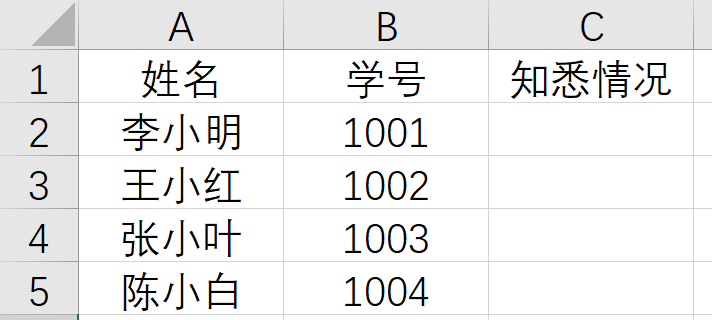
02新建查询
按照常规方法创建查询,在设置查询条件时,将姓名和学号设置为查询条件。
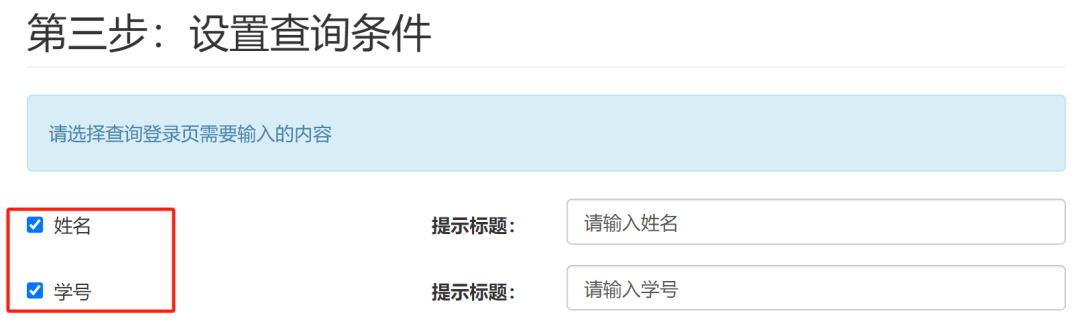
点击设置可修改列将“知悉情况”设置为可修改列,并设置类型为单选(如需设置多个选项,可以使用逗号隔开),这样查询结果就会出现单选的选项。
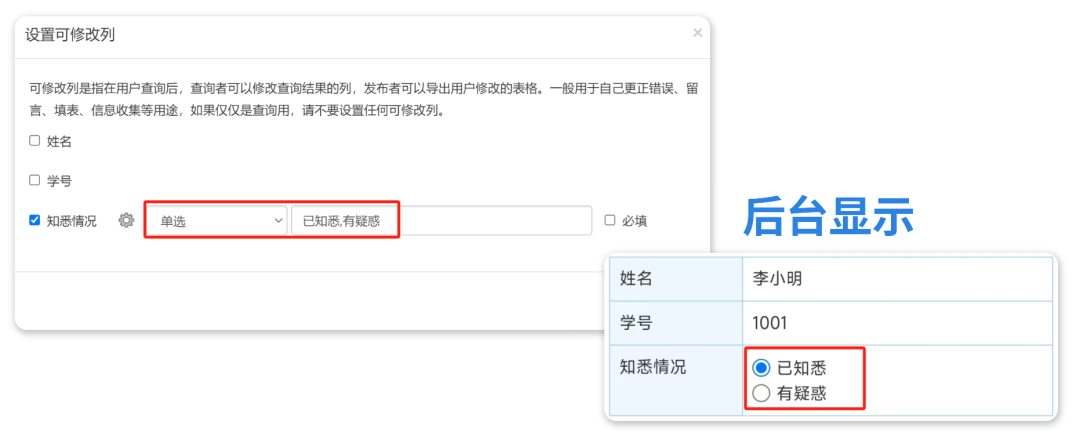
在查询结果页提示文字输入框,可以将承诺书内容输入到该输入框里,然后点击提交生成查询(承诺书内容也可以在完成发布后点击查询管理-高级-查询结果中进行详细设置)
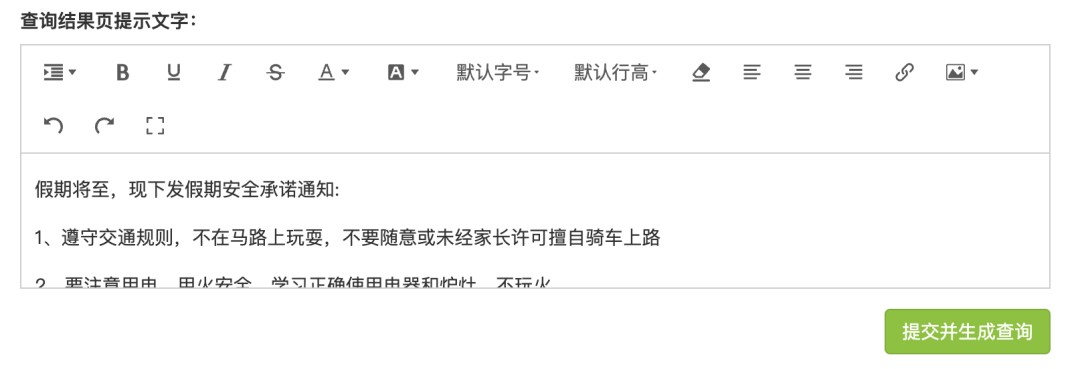
03开启手写签名
查询发布后,点击“查询管理-高级-附加功能”勾选“开启手写签名”即可开启手写签名功能,开启后可以让学生在查询结果页面手写签名,以此来确认是否学习过承诺书内容并对承诺内容负责。
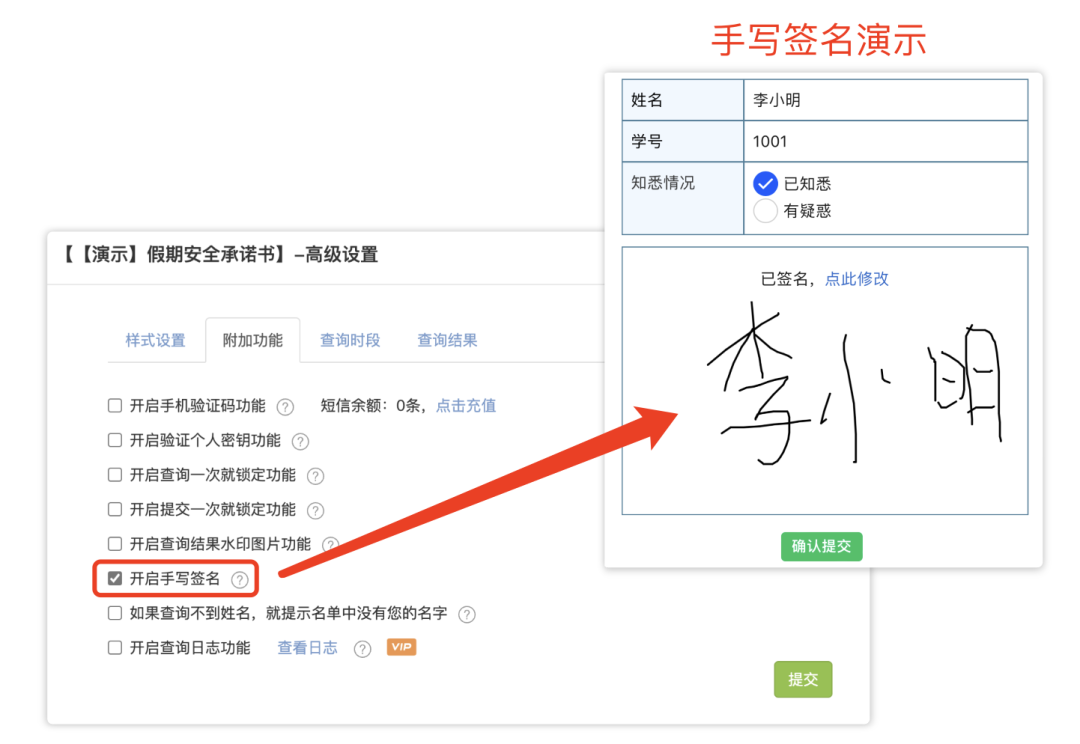
04设置承诺书详情
完成查询创建后,点击查询管理-高级-查询结果,进入设置页面。

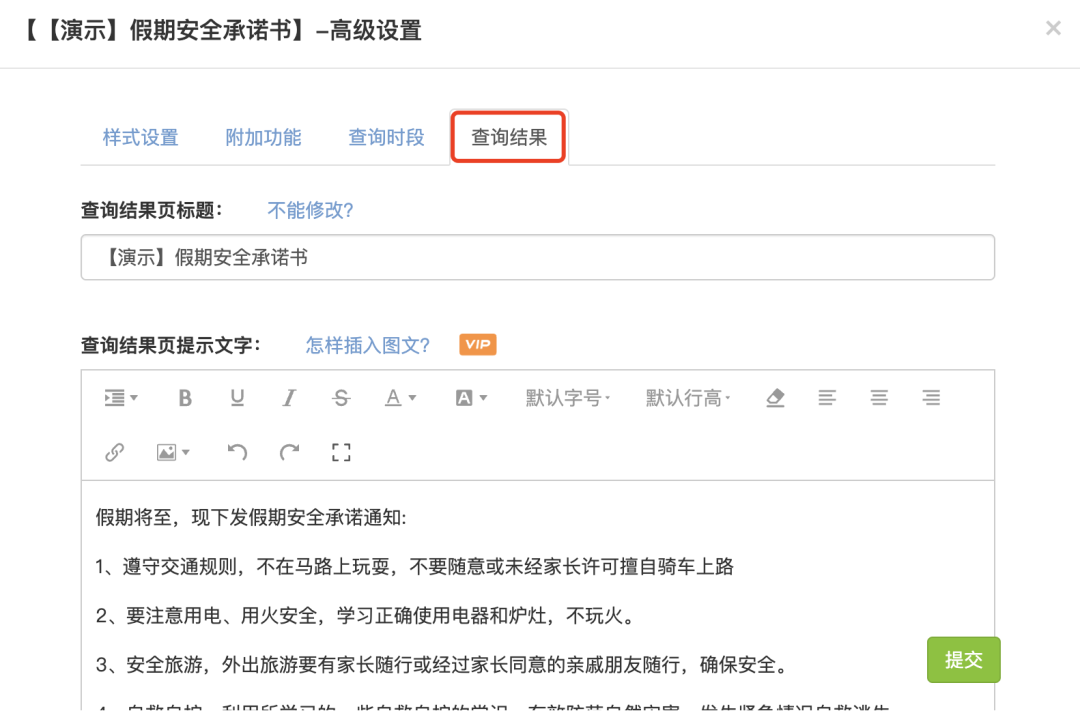
设置查询结果页标题:可以根据自己的需求自定义设置(如:假期安全承诺书)
如果不修改,默认会显示“查询结果”4个字,导出的PDF则会显示查询名称(注:修改查询结果页标题功能仅支持金牌及以上会员使用)。
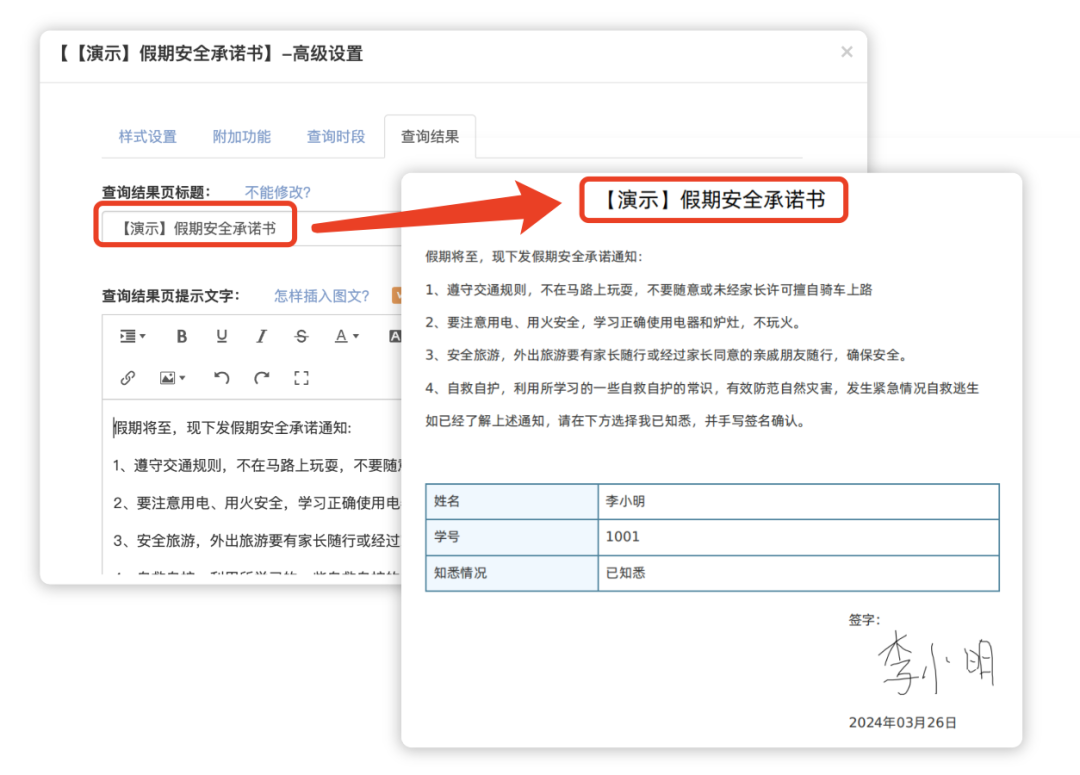
设置查询结果页提示文字:这里的内容就是新建查询时的查询结果页提示文字,这里可以对承诺书内容进行详细修改和编辑。
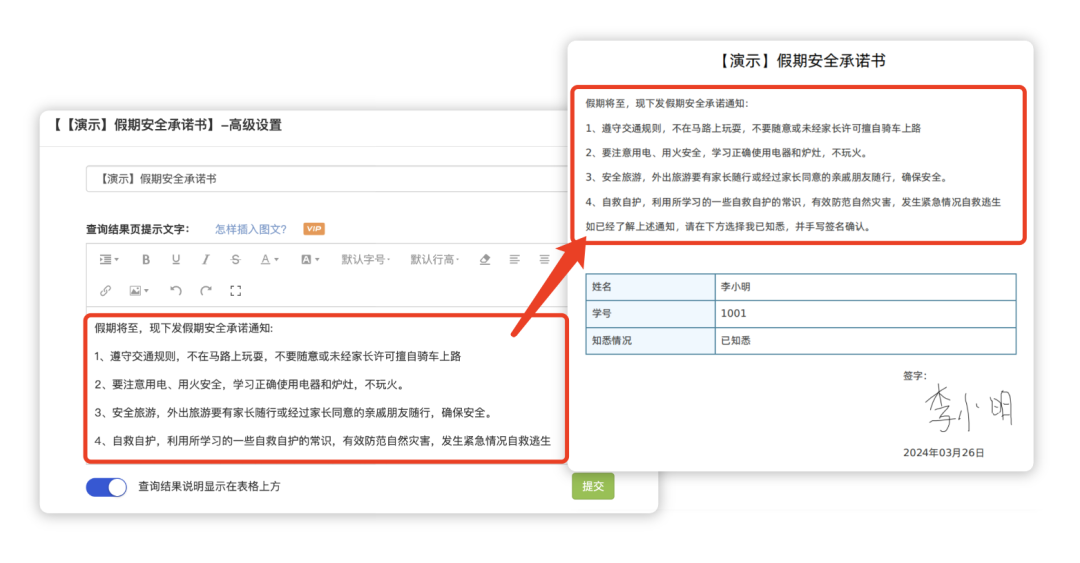
注:开通专业版VIP会员,还可以使用富文本框编辑查询结果说明文字,包括字体设置、颜色设置、对齐设置、超链接设置、图片上传等。
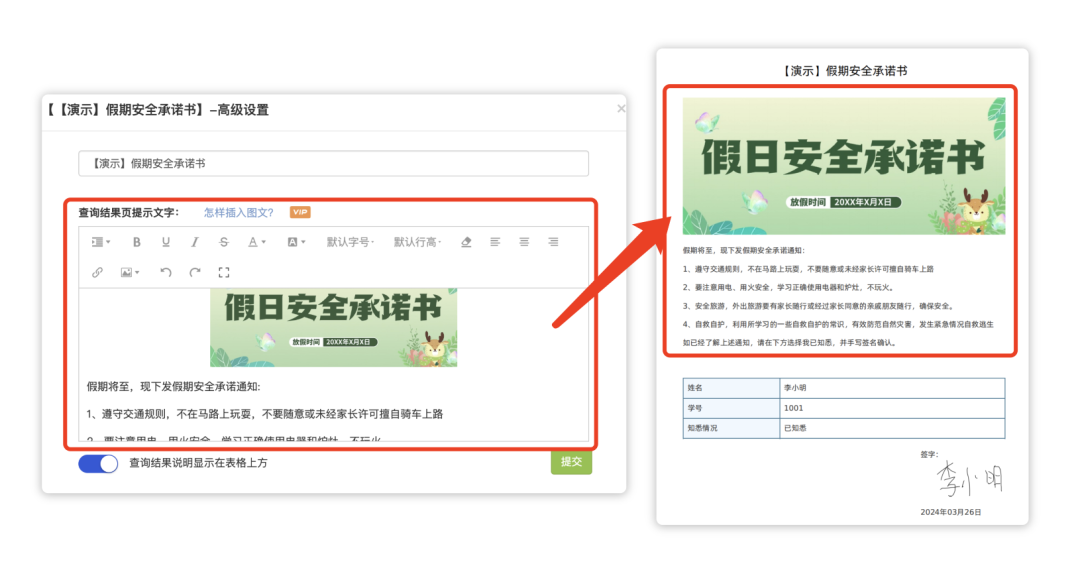
打开“查询结果说明显示在表格上方”开关,可以让查询结果页提示文字显示在表格上方,默认不开启则显示在表格下方,下图是打开和关闭这个选项的对比:
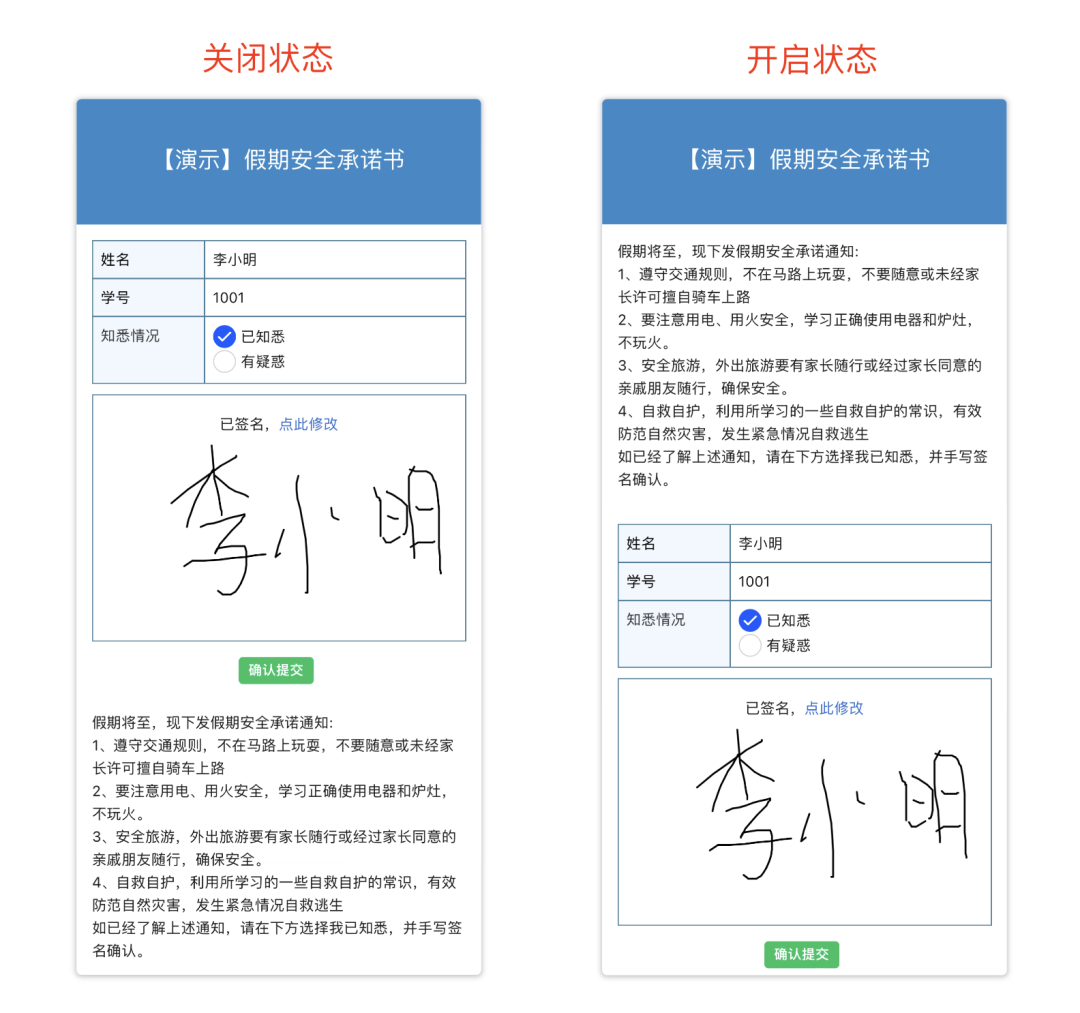
设置查询结果显示的列:根据需求,可以设置显示在查询结果页里面的列;以本次假期安全承诺书为例,需要学生填写信息提交,则查询结果列全部勾选。
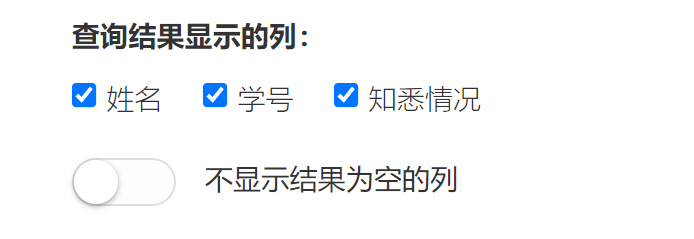
完成上述设置后,就完成假期安全责任承诺书的制作啦!
🔎如何导出PDF文件?
1.进入查询管理,找到需要导出的查询,点击“更多-导出”按钮-选择导出为“pdf格式,用于打印纸质版”。
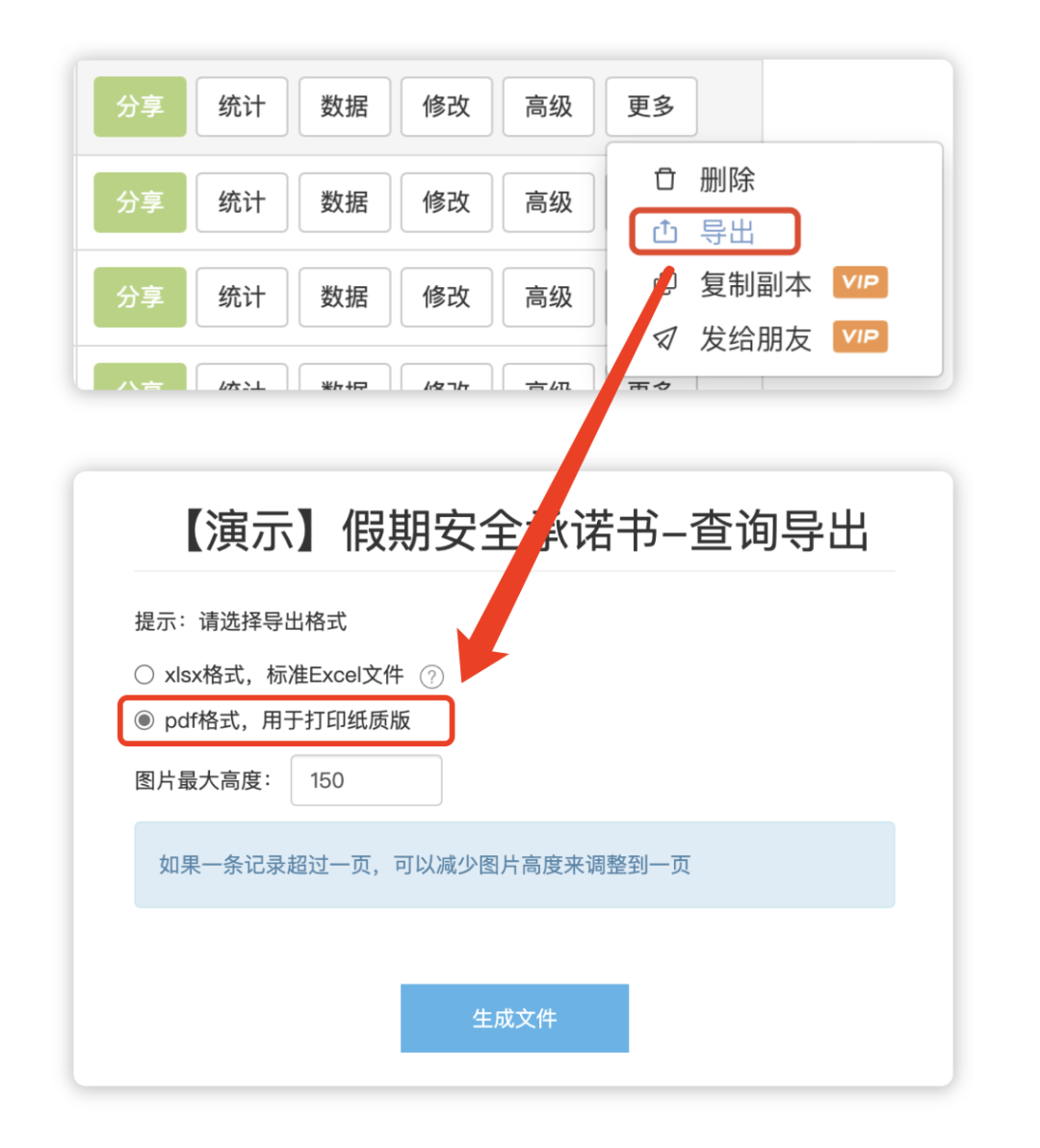
2.然后点击“生成文件”按钮,生成完成后,会显示“下载文件”按钮,点击即可下载。
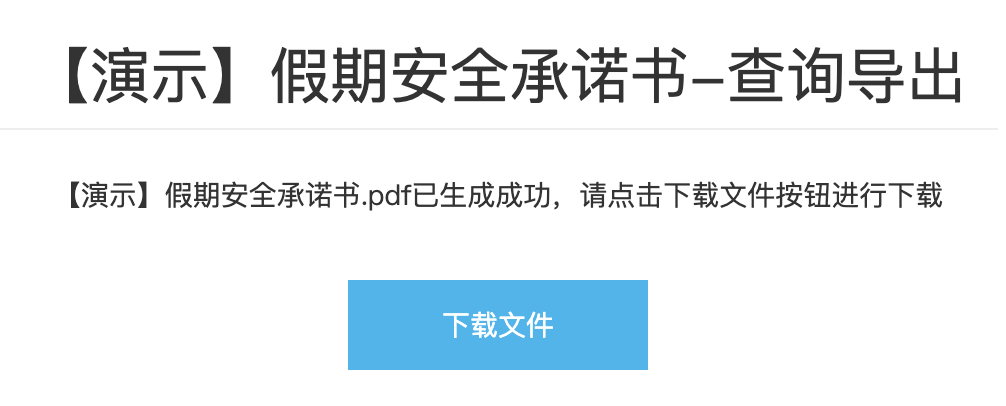
你,学会了吗?
快去易查分使用起来吧~
这篇关于用易查分制作承诺书签订,在线手写签名,一键导出打印的文章就介绍到这儿,希望我们推荐的文章对编程师们有所帮助!









